Cum să adăugați o parolă pe site-ul dvs. WordPress
Publicat: 2022-09-15Există câteva motive pentru care ați putea dori să adăugați o parolă la site-ul dvs. WordPress . Poate doriți să restricționați accesul la anumite părți ale site-ului dvs. numai la anumiți utilizatori. Sau poate doriți să creați o zonă privată a site-ului dvs. care să fie accesibilă numai membrilor familiei sau organizației dvs. Indiferent de motivul dvs., adăugarea unei parole pe site-ul dvs. WordPress este un proces destul de ușor. Iată cum să o faci. Mai întâi, conectați-vă la site-ul dvs. WordPress. Apoi, accesați pagina sau postarea pe care doriți să o protejați cu parolă. În caseta „Publicați” din partea dreaptă a paginii, veți vedea un link care spune „Editați” lângă setarea „Vizibilitate”. Faceți clic pe acel link. Va apărea o casetă pop-up. În acea casetă, selectați opțiunea „Protejat cu parolă”. Apoi, introduceți o parolă în câmpul „Parolă”. De asemenea, puteți adăuga un mesaj opțional care va fi afișat utilizatorilor care încearcă să acceseze pagina sau postarea protejată prin parolă. Când ați terminat, faceți clic pe butonul „OK”. Asta e! Acum, oricui încearcă să acceseze pagina sau postarea i se va cere să introducă parola pe care ați creat-o.
WordPress vă permite să creați o parolă care poate fi folosită pentru site-ul dvs. web, postări, pagini și conținut. O parolă poate fi folosită pentru a vă securiza site-ul WordPress într-o varietate de moduri. În acest ghid, vom analiza unele dintre cele mai comune metode de protecție cu parolă și, de asemenea, le vom recomanda pe unele dintre cele mai sigure. Folosind pluginul Form Locker de la WPForms, puteți adăuga cu ușurință o parolă la formularele dvs. pentru a vă asigura că doar persoanele pe care le specificați le pot accesa. Acest plugin pentru crearea paginii de destinație poate fi folosit pentru a vă ascunde paginile de restul lumii. Îl puteți folosi pentru a proteja cu parolă un site WordPress în timp ce acesta este încă în dezvoltare. Utilizând funcția de control al accesului SeedProd Pro, puteți efectua o varietate de funcții utile pentru a vă menține site-ul WordPress privat.
Paginile pot fi excluse sau adăugate, pot fi specificate adrese IP și așa mai departe. În plus, puteți utiliza SeedProd pentru o varietate de alte scopuri, deoarece este unul dintre cele mai bune pluginuri WordPress disponibile. Nu există nicio modalitate de a proteja imaginile sau alte fișiere încărcate cu acest plugin.
Pot să pun o parolă pe un site WordPress?
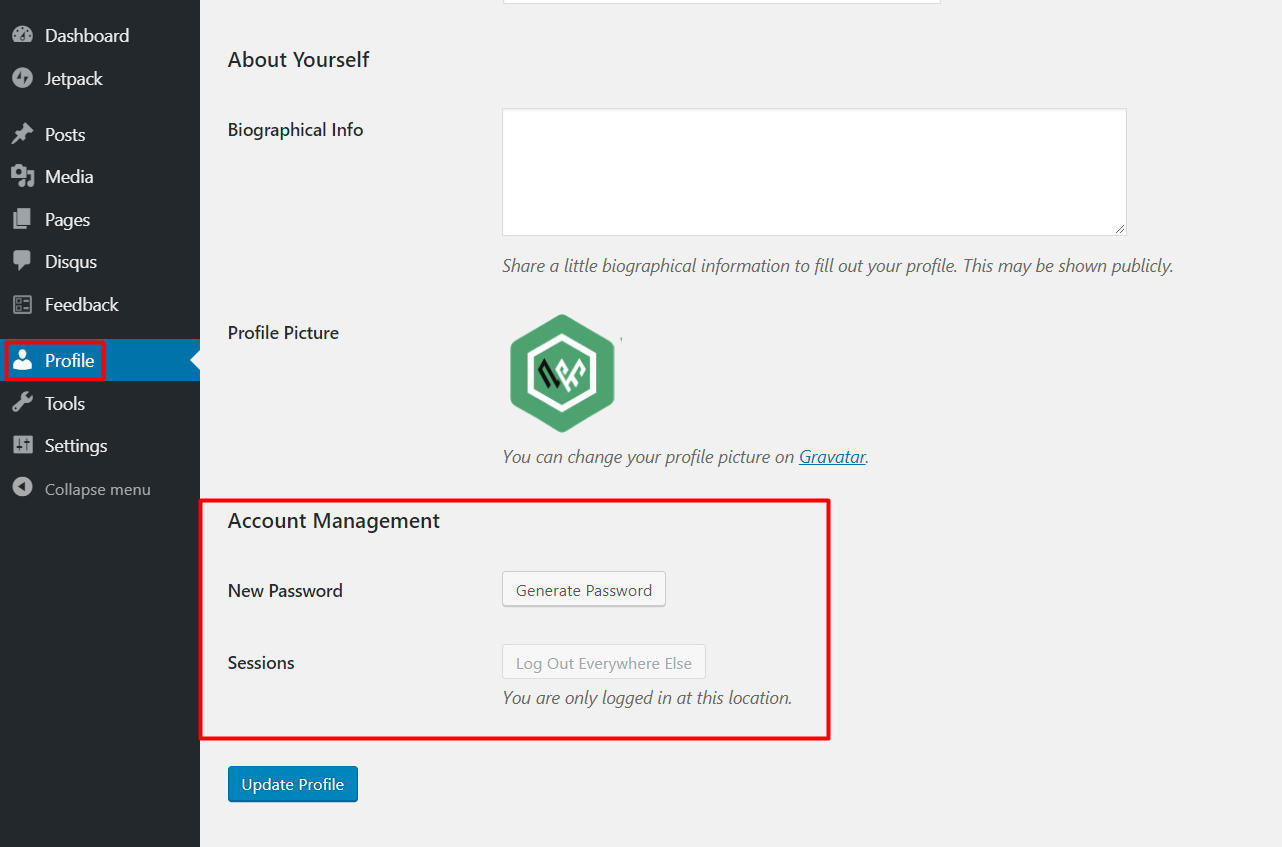 Credit: afthemes.com
Credit: afthemes.comAccesând pagina de setări a editorului WordPress și selectând Stare, puteți schimba parola pentru o postare sau o pagină individuală. Ar trebui să existe o postare vizibilă.
Protejați cu parolă site-ul WordPress fără plugin
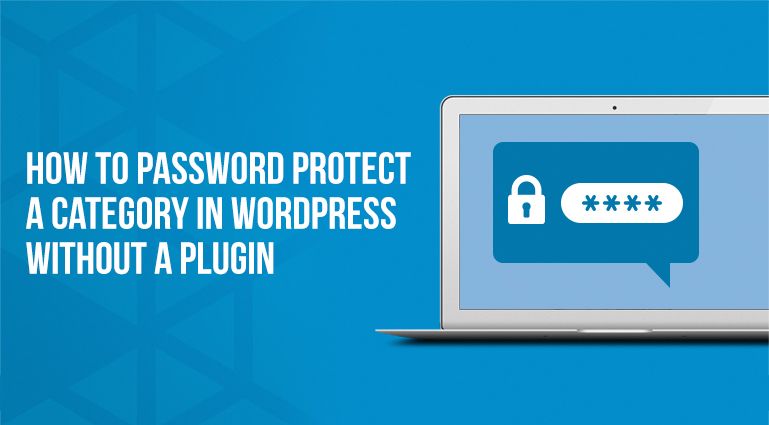 Credit: Pinterest
Credit: PinterestO modalitate de a vă proteja cu parolă site-ul WordPress fără a utiliza un plugin este să creați un șablon de pagină personalizat. În șablonul de pagină, puteți utiliza următorul cod pentru a verifica dacă un utilizator este conectat. Dacă nu este autentificat, va fi redirecționat către pagina de conectare . if ( ! is_user_logged_in() ) { auth_redirect(); } ? > Apoi puteți atribui acest șablon de pagină paginii sau postării pe care doriți să o protejați.
Există câteva pagini și postări private WordPress pe care le puteți bloca introducând o parolă unică. Password Protected a fost evaluat drept cel mai popular plugin protejat prin parolă din depozitul de pluginuri WordPress. Protecția cu parolă împotriva motoarelor de căutare și a accesului public poate fi realizată cu soluția avansată de parolă a Hide My Site. Puteți face utilizatorii dvs. să rămână conectați pentru o anumită perioadă de timp cu această funcție. Cu ajutorul pluginului WordPress Protect cu parolă, vă puteți proteja cu parolă întregul site web. Cu excepția fișierelor media, conținutul site-ului dvs. web, inclusiv paginile, postările și alte tipuri de postări personalizate, este securizat. Pentru a anunța utilizatorii că acesta este un site web privat sau un site web în curs de dezvoltare, pe pagina de conectare va fi afișat un mesaj de notificare.
În versiunea Password Protect Pro, nu numai că vă puteți gestiona toate parolele într-un pop-up prietenos, dar puteți, de asemenea, să creați parole nelimitate pentru fiecare rol de utilizator sau aceeași parolă pentru mai multe pagini. Memorarea în cache a pluginurilor și a serverului ar putea face protecția cu parolă mai puțin eficientă. Hide My Site, o soluție mai cuprinzătoare pentru protecția prin parolă, vă permite, de asemenea, să acordați anumite adrese IP acces la site-ul dvs. WordPress.

Pagina WordPress protejată prin parolă cu nume de utilizator
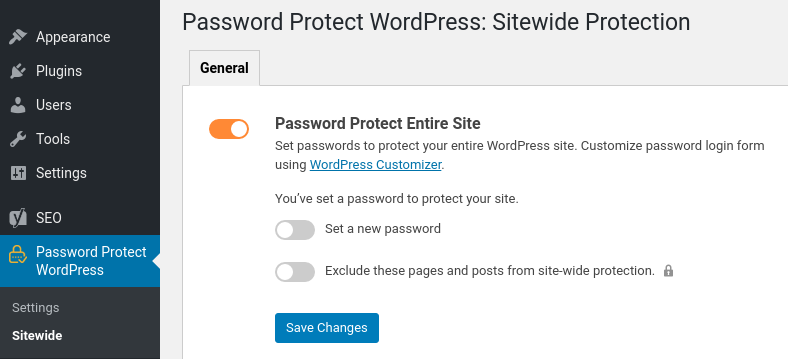 Credit: WordPress
Credit: WordPressO pagină WordPress protejată prin parolă este o pagină care este accesibilă numai utilizatorilor care au numele de utilizator și parola corecte. Acest tip de pagină este adesea folosit pentru a proteja informațiile sensibile sau pentru a crea o zonă privată pentru utilizatorii înregistrați.
Când utilizați o pagină WordPress protejată prin parolă, puteți restricționa accesul la conținutul de pe site-ul dvs. Acesta este un instrument fantastic pentru oricine dorește să ofere doar conținut relevant unei anumite baze de utilizatori. De asemenea, poate dura ceva timp pentru a proteja cu parolă paginile WordPress folosind funcționalitatea implicită WordPress . Există o modalitate ușoară de a rezolva această problemă cu pluginul Categoria Protecție cu parolă. Pluginul Categorii protejate cu parolă este compatibil cu WordPress, WooCommerce și postările de blog. Tot ce aveți nevoie este o parolă pentru fiecare secțiune a paginii, iar pluginul va proteja acea secțiune. În plus, pluginul permite persoanelor cu și fără parole să se conecteze cu ușurință.
Categorii protejate prin parolă este un plugin pentru WordPress care vă permite să protejați paginile WordPress de accesul neautorizat. Puteți crea categorii de pagini pentru anumiți utilizatori conectați pe baza rolului sau a numelui de utilizator folosind pluginul. Puteți crea o zonă de conținut exclusivă pe site-ul dvs. sau o secțiune numai pentru membri dacă utilizați această metodă. Primul pas este să creați o pagină de conectare WordPress . Mai întâi trebuie să selectați pluginul Categorii protejate cu parolă pentru a vă personaliza pagina de conectare. Al treilea pas este să faceți clic pe butonul Publicare pentru a finaliza procesul. Veți putea acorda acces la conținutul dvs. utilizatorilor introducând oricare dintre parolele asociate categoriilor de pagini.
Cum să vă resetați parola pe pagina de setări a pluginului
Dacă trebuie să vă resetați parola, accesați pagina de setări a pluginului și completați formularul. În plus, făcând clic pe butonul Dezactivați protecția cu parolă , puteți dezactiva oricând protecția cu parolă.
Ocoliți pagina WordPress protejată prin parolă
Există câteva modalități de a ocoli o pagină WordPress protejată prin parolă. O modalitate este să introduceți pur și simplu adresa URL a paginii pe care doriți să o accesați. Dacă pagina este protejată prin parolă, vi se va solicita să introduceți parola. O altă modalitate este să utilizați un plugin precum WP-Pass. Acest plugin vă permite să ocoliți protecția cu parolă pe o pagină WordPress.
În multe cazuri, va trebui să permiteți utilizatorilor să acceseze conținutul dvs. premium fără a le cere să introducă o parolă. Linkurile de acces direct, precum și metodele de înscriere în lista albă a rolurilor ar putea fi benefice în această situație. Cu această funcție, nu va trebui să introduceți parole atunci când vă previzualizați articolele pe front end. Un link de acces rapid (QAL) este o adresă URL a paginii care are un simbol de acces. Nu este necesar să introduceți parole atunci când accesați adresele URL ale paginilor originale, dar făcând clic pe QAL-uri vă va direcționa către conținut premium. Folosind pluginul PPWP Pro, puteți, de asemenea, să acordați anumitor roluri acces la conținut premium fără a fi nevoie de parole. Caracteristicile PPWP Pro permit utilizatorilor care sunt conectați la site-ul dvs. cu roluri specifice să acceseze conținut protejat fără a introduce parole. Când trebuie să permiteți utilizatorilor sau editorilor să acceseze conținut premium în front-end, puteți utiliza această funcție. Dacă doriți să acordați acces la conținutul dvs. protejat, puteți face acest lucru configurând roluri sau adrese IP pentru utilizatorii cu etichetă albă.
Cum să eliminați protecția cu parolă dintr-o postare sau pagină
În secțiunea Publicare a unei postări sau a unei pagini, accesați secțiunea Postare sau Protecție prin parolă a paginii și schimbați starea acesteia în Public.
